Новый заказ
Перед импортом заказов важно всё настроить. Сначала сделайте необходимы настройки в учетной системе:
⚙️ Настройка
Откройте Connect и перейдите в раздел Заказы подраздел Новый заказ:
в МойСклад в LEROY MERLIN CONNECT
в отдельную версию TOPSELLER PRO
1. Обязательные и дополнительные поля для заказов
1.1 Обязательные поля
Заполните обязательные и доп. поля которые мы с Вами сейчас подготовили. Как показано на gif-изображении ниже:

Организация* - ваше юр. лицо, обязательное поле без него не будут создавать заказы и нельзя импортировать остатки из маркетплейса в учетную систему.
Контрагент* - юр. лицо маркетплейса, обязательное поле без него также не будут создавать заказы, а следовательно и документы к ним.
Склад* - склад, с которого будут списаны остатки, обязательное поле. Учетные системы не позволяют создавать учетные документы без склада.
🧠 *Важно! Все поля со звездочками обязательны к заполнению.
1.2 Необязательные поля
Проект - рекомендуем к заполнению, чтобы было удобно фильтровать и смотреть информацию в разрезе каждого настроенного магазина. Очень удобно, когда на одном маркетплейсе несколько магазинов.
Канал продаж - позволяет смотреть аналитику в разрезе маркетплейса, аккаунта или интернет магазина.
Можно посмотреть видео по работе с каналами продаж
Счет организации и Счет контрагента - учетные системы позволяют завести несколько расчетных счетов как для собственной организации, так и в карточке любого из контрагентов.
Договор - нужно для тех. кто контролирует взаиморасчеты и фиксирует договоренности с покупателями и поставщиками.
Сотрудник - ответственный сотрудник, который будет автоматически назначаться на заказ и документы к заказу.
Отдел сотрудника - ответственный отдел сотрудников, также будет проставляться автоматически в заказе и документах.
1.3 Параметры заказов
Выберите какой номер заказа Вы хотите использовать: Леруа или свою нумерацию в учетной системе
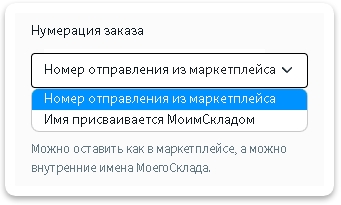

Также выберите какой номер документов Вы хотите использовать: Леруа или свою нумерацию в учетной системе
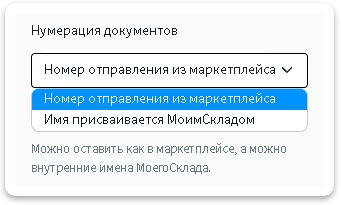

2. Соответствие статусов заказов между ЛеруаМерлен и учетной системой
Теперь заполняем по порядку.
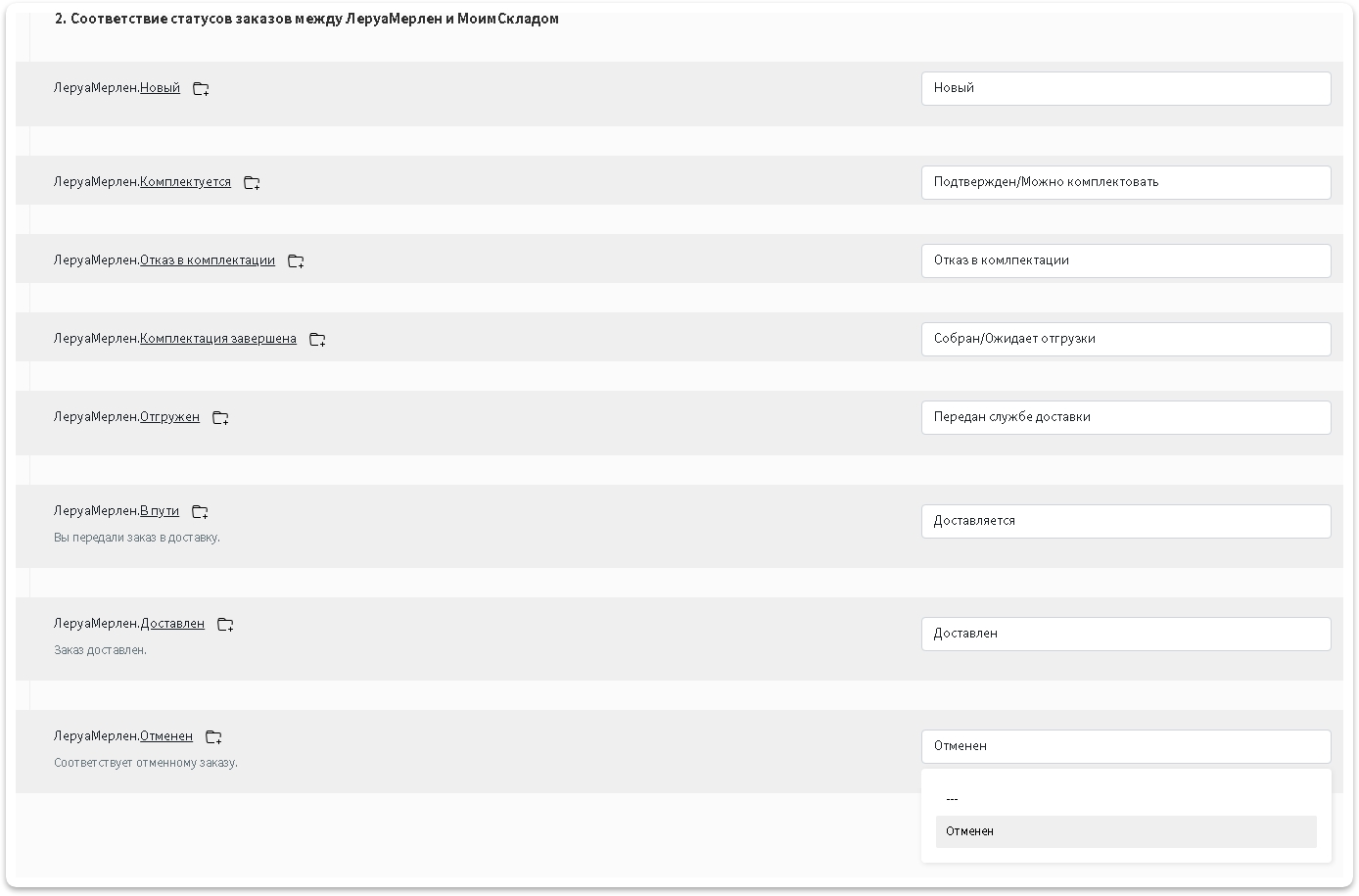

3. Автосборка заказов и распределение грузовых мест
Если вы хотите, чтобы заказ автоматически собирался в Леруа, то включите этот пункт и настройте, тот сценарий, который Вам нужен:
Автоматически собирать сразу при попадании в учетную систему: если настроить этот вариант, то заказ сразу при попадании в МойСклад из подтверждения перейдет в комплектацию, а следом в отгрузку
Сценарий автосборки: обязательно выберите какое количество грузового места передавать при автосборке.


4. Работа с документами
4.1 Отгрузки
Здесь настраивается при каком статусе будет создаваться документ отгрузки, который списывает товар с остатка. Вам решать при каком статусе будет создаваться этот документ, обычно ставят
Леруа.Комплектация завершенаилиЛеруа.ОтгруженТак же можно включить получение уведомления в телеграмм о том, что сгенерирована Отгрузка для отправления
Где хранить идентификатор документа* - поле в котором будет храниться идентификатор документа для точного распознавания нашим сервисом. Создать можно нажав на папку с плюсиком

🧠 *Важно! Для корректной работы функции связанной с нумерацией документов (настраивается далее в пункте 3) это поле нужно обязательно заполнить
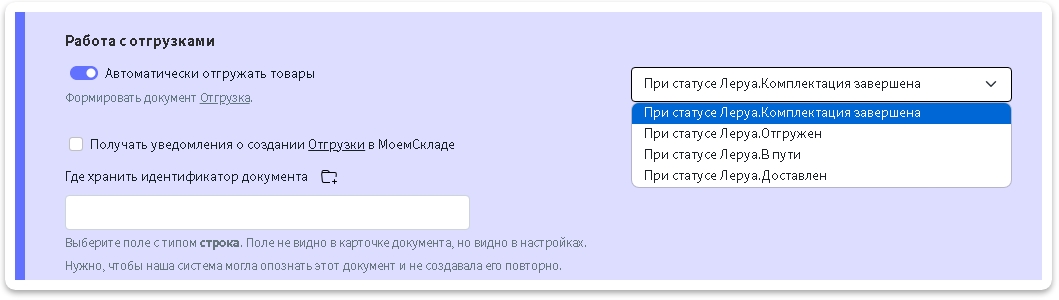

4.2 Входящий платеж
Здесь настраивается при каком статусе будет документ входящего платежа, то есть виртуальное начисление выручки в МойСклад от ЛеруаМерлен. Т. к. ЛеруаМерлен начисляет Вам выручку при статусе доставлен, имеет смысл выбрать создание документа при статусе
Леруа.ДоставленТак же можно включить получение уведомления в телеграмм о том, что сгенерирован Входящий платеж для отправления
Где хранить идентификатор документа* - поле в котором будет храниться идентификатор документа для точного распознавания нашим сервисом. Создать можно нажав на папку с плюсиком

🧠 *Важно! Для корректной работы функции связанной с нумерацией документов (настраивается далее в пункте 3) это поле нужно обязательно заполнить
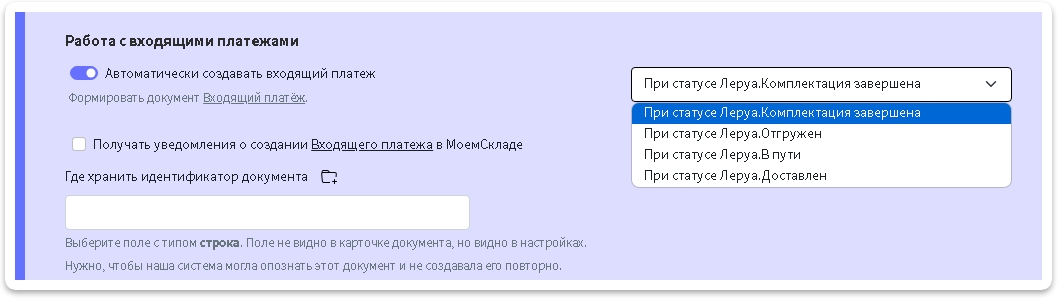

5. Комментарий для заказа
Если Вам нужна доп. информация о заказе в комментарии, то включите эту галочку и заполните из ниже приведенного шаблона то, что Вам нужно
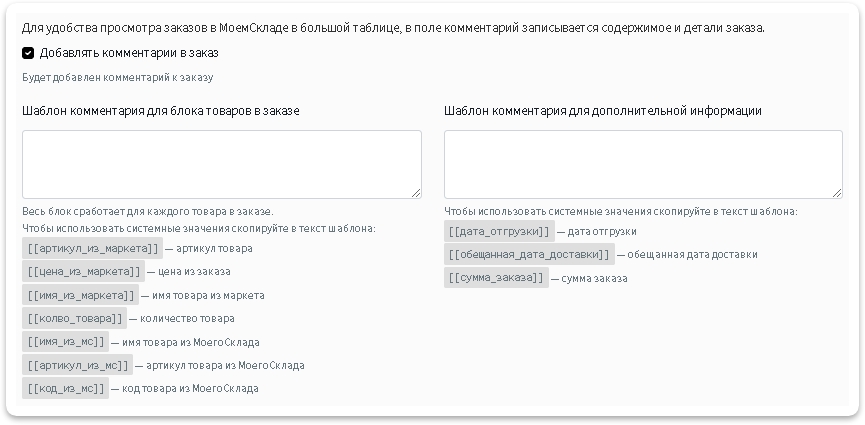

Вот более удобный шаблон:
Количество товара: [[колво_товара]] Артикул из маркета: [[артикул_из_маркета]] Имя товара из маркета: [[имя_из_маркета]] Цена из заказа: [[цена_из_маркета]] Имя товара из МС: [[имя_из_мс]] Артикул товара из МС: [[артикул_из_мс]] Код товара из МС: [[код_из_мс]]
Дата отгрузки: [[дата_отгрузки]] Обещанная дата доставки: [[обещанная_дата_доставки]] Сумма заказа: [[сумма_заказа]]
6. Специфические настройки
6.1 Копейки и валюта
Также выберите, что делать с копейками. Рекомендуем НЕ округлять, если будете пользоваться функцией учета комиссии
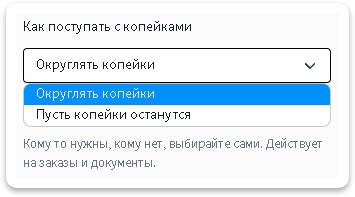

Валюта заказов и документов - если вы работаете в МоемСкладе с другой валютой по умолчанию (не рублями), то получите список валют и выберите рубли, чтобы мы создавали заказы в рубля.
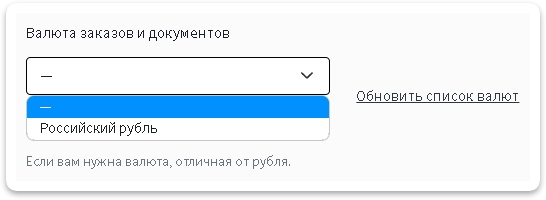

6.2 Резервирование товаров и проведение заказов
При включенной галочке Резервировать товары в заказе сразу товары будут резервироваться под заказ, соответственно остаток будет выгружаться на Леруа за минусом резерва (только если включена галочка проведения заказов).
При включенной галочке Проводить заказы сразу заказы будут падать проведенными
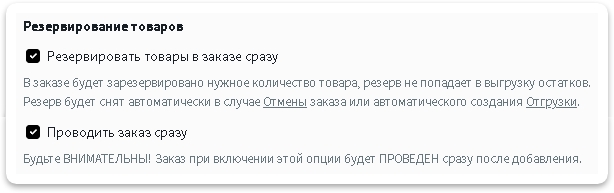

6.3 НДС в заказах
Если Вы хотите учитывать НДС в заказах, то поставьте галочку.


Также, чтобы он учитывался сделайте необходимые настройки в учетной системе:
7. Сохранение внесенных изменений
ОБЯЗАТЕЛЬНО СОХРАНИТЕ ВНЕСЕННЫЕ ВАМИ ИЗМЕНЕНИЯ
🧠 Важно! Настройки автоматически не сохраняются
Кнопка  может находиться в правой области браузера - особенность интерфейса Connect для МоегоСклада, который технически не позволяет разместить ее внизу формы, как все привыкли. И пользователи её теряли за полосой прокрутки. Поэтому теперь она находится справа - чтобы всегда быть в доступе и на виду.
может находиться в правой области браузера - особенность интерфейса Connect для МоегоСклада, который технически не позволяет разместить ее внизу формы, как все привыкли. И пользователи её теряли за полосой прокрутки. Поэтому теперь она находится справа - чтобы всегда быть в доступе и на виду.
Last updated